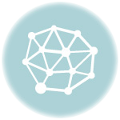前回は、Googleウェブマスターツールの
登録方法について書きましたが、
今回は、WordPressのプラグインで、
自動的にsitemap.xml(検索エンジン用サイトマップ)
を作成してくれる
「Google XML Sitemaps」というプラグインの設定方法について
書きます。
まずは、WordPressのダッシュボードメニューの
「プラグイン」から「新規追加」をクリックします。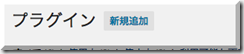
検索で「Google XML Sitemaps」と入力し検索してください。
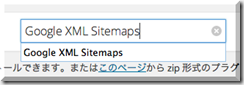
「今すぐインストール」をクリック。
(この画像ではインストール済みになってる部分)
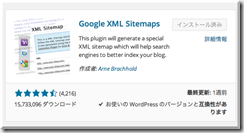
インストールできたら「有効化」します。
で、ですね、
前回のウェブマスターツールにログインすると
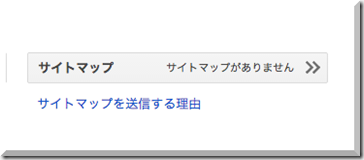
「サイトマップがありません」表示されているはずですので、
「サイトマップ」をクリックし、
「サイトマップの追加/テスト」をクリックします。
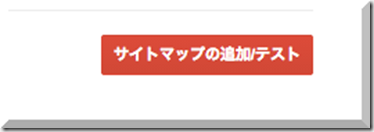
すると、「サイトマップ追加/テスト」が表示されますので、
空欄に「sitemap.xml」と入力して、
「送信」をクリックしてください。
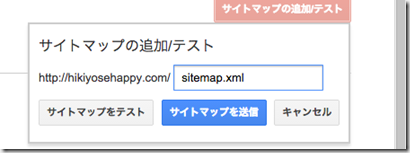
「サイトマップを送信しました。」と出たらOKです。
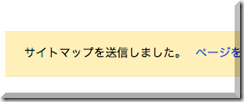
ここまでで設定は完了ですが、
ちゃんとサイトマップがGoogleなどへ通知されているかどうかの確認は
ダッシュボードの「設定」の中、「XML Sitemaps」を開きます。
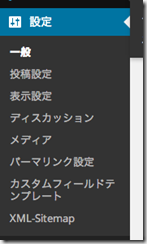
上の作業を行ってから、一度も記事投稿していない状態で確認すると、
「サイトマップを通知するには「投稿」してください。」
という旨のメッセージが出ますが、
記事を投稿すると、以下のようなメッセージに変わります。
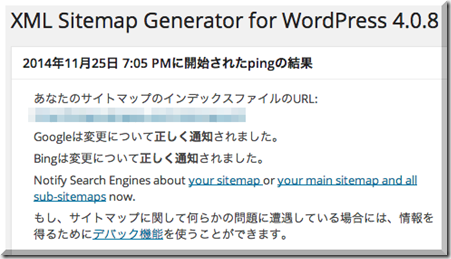
これが確認できれば問題なく、あとは自動的に
あなたが記事やページを作る度に、サイトマップ登録されていきます。